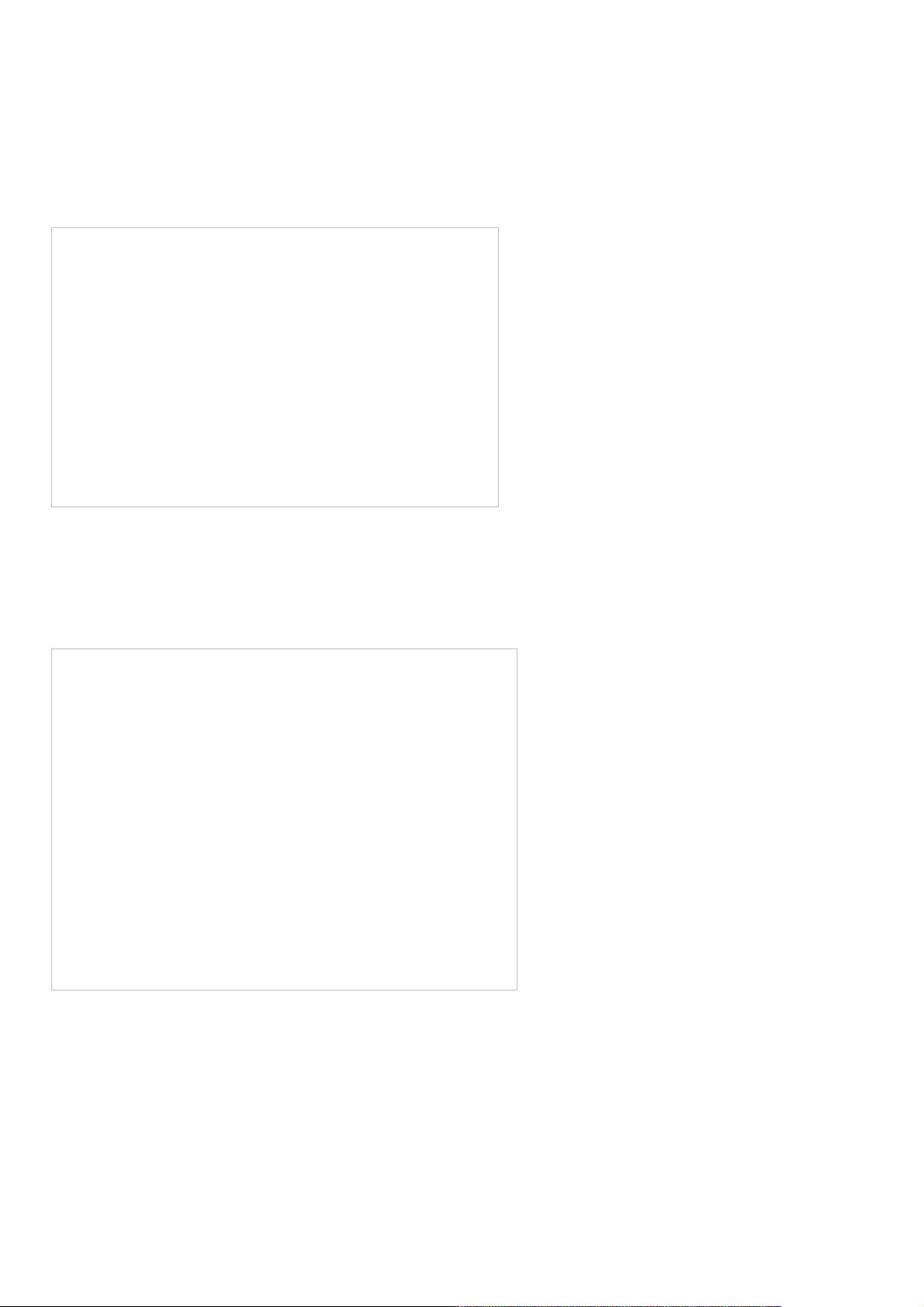Netgear WNR2000无线路由器设置教程[图文详解]
134 浏览量
更新于2024-09-01
收藏 103KB PDF 举报
"Netgear WNR2000无线路由器的设置方法"
Netgear WNR2000是一款常见的家用无线路由器,它提供了稳定的网络连接和基本的安全防护功能。对于初次接触路由器配置的用户来说,可能会觉得操作过程有些复杂。本文将通过图文方式详细解释其设置步骤,帮助用户轻松完成网络配置。
1. 启动设置向导
在初次使用Netgear WNR2000时,首先需要通过电脑连接到路由器的默认无线网络或通过以太网线连接到路由器的LAN口。打开浏览器,输入路由器的默认IP地址(如192.168.1.1),进入管理界面。此时,路由器会引导用户进行初始设置向导。
2. 激活网络
向导的第三步是激活网络,用户可以选择是否使用设置向导。对于新手,建议选择"是",以确保简便快捷地完成配置。
3. 设置无线网络名(SSID)
接下来的步骤是自定义无线网络的名称,以区别于其他邻居的网络。选择一个独一无二且容易记忆的SSID,可以避免与附近其他网络混淆。
4. 配置无线安全
在第四步中,为了保护网络不被未经授权的设备接入,需要设置无线安全。通常推荐选择WPA-PSK或更安全的WPA2-PSK加密方式。设置一个强密码,确保只有授权的设备能连接到网络。
5. 记录并保存密码
输入完无线网络密码后,系统会提供打印密码的选项,这是一个贴心的功能,因为遗忘密码是常见问题。记得妥善保管密码信息。
6. 更改管理员密码
最后一步是修改路由器的管理员账户密码。为了网络安全,强烈建议设置一个强度较高的密码,并避免使用生日、电话号码等容易被猜出的个人信息。完成设置后,路由器会重新启动,新的设置将生效。
7. 设备连接
一旦路由器设置完毕,用户可以使用无线设备或有线设备连接到新创建的网络。无线设备搜索到SSID并输入密码,有线设备只需通过以太网线连接到任意LAN口即可。
通过以上步骤,Netgear WNR2000无线路由器就能正常工作并提供安全的网络环境了。如果在设置过程中遇到问题,可以参考路由器的用户手册或联系Netgear的客户服务获取帮助。对于不太熟悉网络设置的用户,遵循这个图文教程可以大大提高设置效率,降低出错的可能性。
149 浏览量
335 浏览量
383 浏览量
163 浏览量
weixin_38685608
- 粉丝: 1
- 资源: 995
最新资源
- InstaSwapper:instagram用户名交换器
- chienlove.github.io
- PHPWind论坛 冰蓝
- JAVA源码java拼图游戏源码JAVA源码java拼图游戏源码
- AndroidNotes
- 处理器调度 操作系统 设计一个按优先数调度算法实现处理器调度的程序。
- AndroidRoomStarter:一个简单的会议室数据库启动器
- Avaneesh_153087_PP_Phase3
- matSklearn:用于 scikit-learn 的 MATLAB 包装器-matlab开发
- kitchenator:创建并检查您的每周菜单!
- 韩国公司模板
- 宽屏首页列表翻页教程网(带手机) v3.86
- 数据工厂
- QT虚拟键盘例子.rar
- ProgBases_DialogPr:编程基础中的考试分配
- Tetris-game-engine:基于俄罗斯方块游戏引擎的程序。 多个掉落物体+玩家控制的物体